 WinCNC数控冲床专用版说明书
WinCNC数控冲床专用版说明书
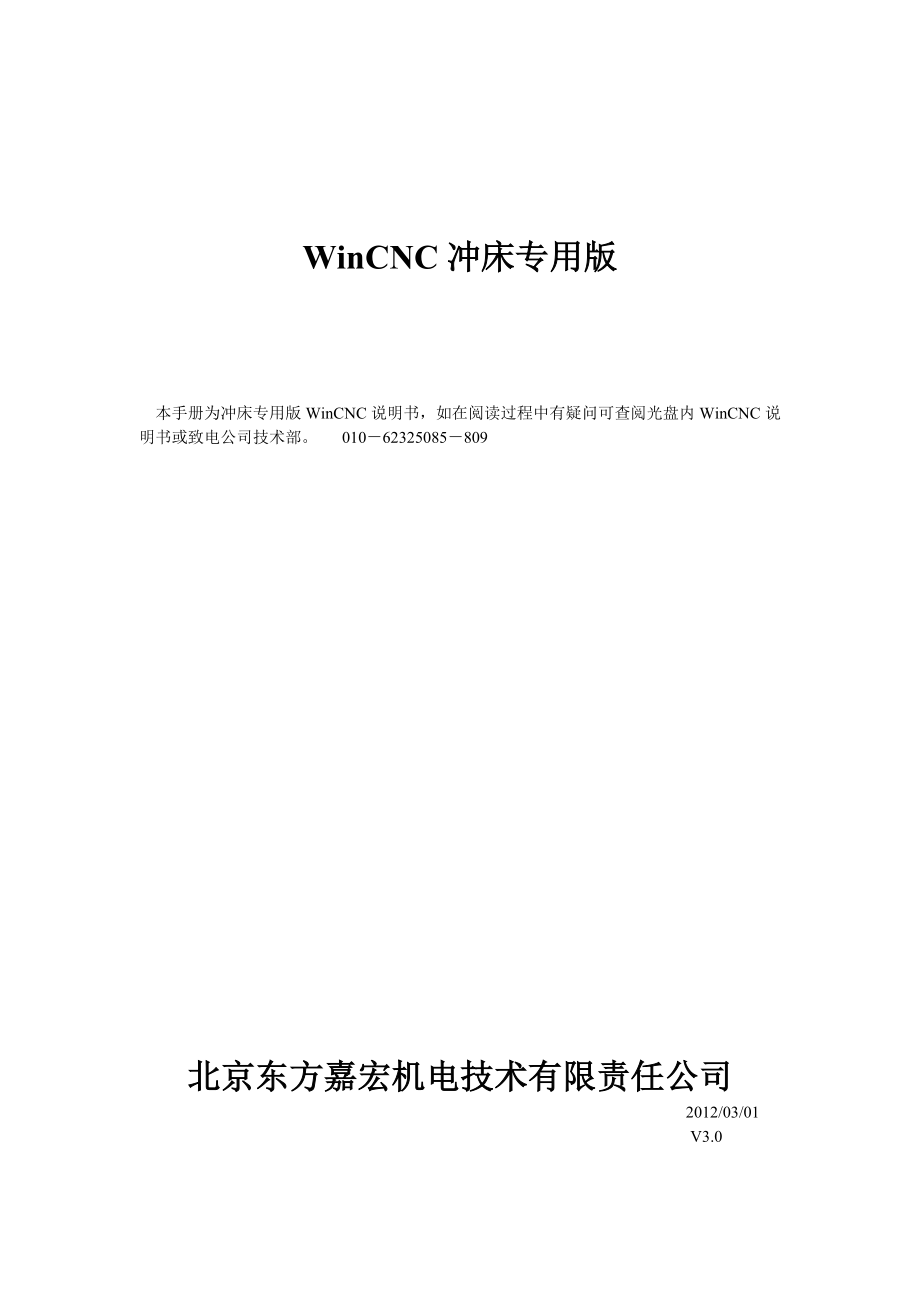


《WinCNC数控冲床专用版说明书》由会员分享,可在线阅读,更多相关《WinCNC数控冲床专用版说明书(79页珍藏版)》请在装配图网上搜索。
1、WinCNC冲床专用版本手册为冲床专用版WinCNC说明书,如在阅读过程中有疑问可查阅光盘内WinCNC说明书或致电公司技术部。 01062325085809 北京东方嘉宏机电技术有限责任公司2012/03/01 V3.0第一章 系统简介及根本操作41.1 系统简介4冲床专用版界面:51.1.2 加工0点设置61.1.3 板材设定与切缝71.2 冲压DXF文件操作91.2.1 各项操作说明如下101.2.1.1 补偿冲压101.2.1.2 点冲压111.2.1.3 中心线冲压151.2.1.4 原线冲压151.2.1.5 报告冲压线151.2.1.6 删除冲压线151.2.1.7 微连接151
2、.2.1.8 刀具选择171.2.1.9 自动计算步距171.2.1.10 设定步距171.2.1.11 步距选择181.2.2 阵列加工的功能181.2.2.1 阵列设置181.2.2.2 阵列奇偶行错位191.3 加工预览及零件者色201.4 冲压参数设定及刀库管理22参数设定23登录异形刀具25刀具管理26选择刀具27步距管理28系统参数冲压加工参数设定291.5 图形文件转换参数设定291.6 实际冲压加工及转换为G代码31第二章 WINCNC冲床专用版的连接方法342.1 手动操作盒342.2 与冲头动作相关IO点及参数362.2.1 油压式37传统机械式38机械离合键刹车382.2
3、.2.2 气动刹车382.3 二次定位42夹钳移动实现二次定位422.3.1.1 参数设定422.3.1.2 操作说明452.3.2 工件移动实现二次定位保存功能472.3.3 加工过程中微调工件坐标系49在程序中 使用M00暂停后变更工件坐标系49第三章 工件坐标系51自动设定工件坐标系51手动设定工件坐标系53第四章 转塔刀库55设置转塔刀库参数554.1.1 转塔刀库参数设定554.1.2 刀座位置设定56多层刀库的支持56多层刀库相关的IO设定57多层刀库有关参数设定574.1.4 自转工位的支持59自转工位相关的IO设定594.1.4.2 自转工位相关参数设置60转塔刀库的回零61根
4、据需要设置刀库控制I/O点62换刀逻辑过程63刀库调试64切换到机床调试状态过程如下65换刀故障的诊断66第五章 冲压加工编程参考685.1 冲压加工指令概论685.2 快速定位(G00)695.3 连续直线冲压(G01)705.4 连续圆弧冲压(G02、G03)725.5 矩形区域冲排孔(G11)735.6 圆形区域冲排孔(G13)745.7 工件尺寸(G54)765.8 单次冲压(M80)76曲线拟合功能(M20、M81)775.10 冲压步距机能 S码775.11 冲压孔数机能 L码775.12 冲压暂停指令(M00)785.13 建立新工件坐标系并设置当前点在新工件坐标系中的坐标值78
5、第一章 系统简介及根本操作WinCNC冲床专用版的操作方式绝大局部与普通版相同,本手册着重介绍冲床专用版特有的操作方式。WinCNC冲床专用版有2轴、3轴和4轴系统3轴支持转塔刀库、4轴支持自转工位,以下以3轴系统为例进行讲解。1.1 系统简介WinCNC冲压专用版有两种方法可实现冲压加工,它们是:手工编制加工G代码程序; 直接读取加工零件的DXF文件,在WinCNC环境中设置冲压路径;使用者操作者通过阅读本手册,熟练掌握WinCNC,进一步能熟练操作数控冲床,能编制数控加工代码,完成冲压加工。针对两种方法,方法是 面向加工轨迹的,方法是 面向冲压零件图 的,它们各有优缺点,它们的一般步骤是:
6、手工编制加工G代码程序:在WinCNC环境中直接编制加工代码,加工代码的编制方法参考?WinCNC系统编程篇?或本手册第五章。直接读取被加工零件DXF文件:在CAD系统中画好冲压零件图,存为DXF格式文件在WinCNC中翻开DXF文件设置冲压加工路径加工预览,进行必要修改开始加工下面展开介绍WinCNC冲压专用版的有关知识。Z轴为刀库轴,支持转塔冲。2轴系统将没有Z轴。冲床专用版界面:当系统翻开G代码程序时,界面如下:预先计算出的加工冲压点冲压演示动画G代码显示区翻开DXF格式的加工零件图形时,界面如下:系统信息栏图形操作按钮图形显示区域图形操作工具条:零件图形元素选择按钮 着色按钮 单击设板
7、材尺寸寸加工0点设置按钮 显示当前加工0点 加工0点设置 针对DXF文件,显示当前加工0点:点击此按钮,图形编辑区域绘出现0点标记。加工0点设置:手工自由设零点:点击此按钮,可以选取图形编辑区域的任意一点或者选取图形的关键点如线段端点、圆弧端点、以及圆、圆弧的圆心。操作方法参考系统操作篇 指定加工起点注意: 按钮只在 无冲压线 状态下有效。1.1.3 板材设定与切缝1. 板材尺寸设定:点击鼠标左键可设置板材参数,如以下图2.在冲床参数中,如以下图所示根据板材厚度设定,优先选小刀缝刀具。刀具切缝设定冲床参数设定刀具管理如以下图:上图:双击鼠标左键,设定刀具切削细缝参数。 冲压DXF文件操作导入D
8、XF图形,软件界面左列出现图形操作按钮,如以下图:微连接步距选择设定步距自动计算步距选择刀具删除冲压线报告冲压线中心线冲压冲压原线冲压点冲压补偿冲压 各项操作说明如下.1 补偿冲压 : 对所选择的线段进行补偿冲压,内/外补偿可自由设定,补偿尺寸为冲头尺寸的一半。操作方法为:1让鼠标为图形选择模式,方法:点击工具条中的 图形选择 按钮。鼠标为 方孔加十字 形状。2选中加工图形元素,所选元素颜色变暗。3在线条的内/外侧点 双击鼠标左键,出现绿色线条4再 点击鼠标右键 确定,绿色线条变为明黄色,内/外分别为内补偿和外补偿。取消所选择的图形:按 Esc 键同时选择相连接的线:按 Ctrl 键,同时鼠标
9、选取。.2 点冲压: 鼠标选择点冲压按钮,那么会出现点冲压附加功能按钮如以下图所示完全自由点冲 关键点重合冲 中心点冲 用户选刀中心点冲 自动选刀 中心点冲 自动选刀操作步骤如下: 1 选中自动选刀点冲模式。2 使鼠标为图形选择 3 鼠标选择冲孔的图形,比方小圆、小方等。4 如果操作成功,小圆、小方处会显示黄十字线。5 如果操作不成功,信息显示窗口会显示类似如下信息:提示:按住键盘Shift键,同时进行点冲操作时,可一次完成所有相同尺寸的孔的冲压路径生成。 中心点冲 用户选刀:用户选择矩形刀具,选择圆形图素,点冲,用户选刀 功能可实现如下加工效果: 关键点重合冲:刀具与工件关键点重合冲设刀具关
10、键点操作如下: 选择刀具后,点击 然后点击 ; 设置刀具关键点,可设置各类型刀具的关键点位置,如以下图所示:圆形刀 矩形刀 异型刀 提示:设刀具关键点-快捷键“J选择好关键点后,点击或按快捷键“J,回到工件图形中,鼠标如以下图:在关键点重合冲 模式下,屏幕鼠标处实时显示冲头形状位置,及刀具关键点。 移动鼠标,使 刀具关键点 与 工件图形关键点 重合,鼠标左键确认。如以下图所示特殊操作:Shift + 点击鼠标左键,获取刀具关键点为X轴方向坐标值,如以下图:Ctrl + 点击鼠标左键,获取刀具关键点为Y轴方向坐标值,如以下图:可获得如下结果: 完全自由冲:移动鼠标,点击任意位置点冲压。提示:屏幕
11、移动与缩放操作按鼠标中间键滚轮,移动鼠标,将实时移动屏幕图形滚动鼠标中间键滚轮,将实时缩放屏幕图形.3 中心线冲压:对封闭图形的中心线冲压,选择某一封闭图形,系统自动选刀。注:中心线只能是直线,不支持圆弧.4 原线冲压: 冲压线的加工轨迹与图形原线重合,刀具及步距为当前值。操作方法为:用鼠标选择图形元素。.5 报告冲压线 :查看所选冲压线,冲压线信息出现在如下窗口中:.6 删除冲压线 :方法:用鼠标选中黄色冲压线,也可用U键删除,每点击一次U键删除一项操作。.7 微连接 : 添加微连接功能, 工具栏如以下图添加微连接设微连接参数,如以下图删除微连接点操作方法:1. 点击,移动鼠标至工件图形处,
12、鼠标左键确认,如以下图示:黄十字圈标记为微连接处。2.设置微连接参数,点击图标,如以下图所示:实际操作时,按数字键1、2、3可快速实时设定。如上图所示,微连接线宽度为 。.8 刀具选择 : 选取当前冲压刀具,可通过菜单“选择刀具项选择更多刀具,如以下图:注:在设定 点冲自动选刀 和 中心线冲 时,系统采用自动选刀策略,在刀具列表中选择完全匹配的刀具。 在 补偿冲 和 原线冲 时,按当前所选刀具冲压。.9 自动计算步距 :对生成的冲压线有3种,它们是补偿冲压线、中心线、原线自动计算所需步距,计算方法按 1.4.1 节中所设参数进行计算。.10 设定步距 : 用户自行设定冲压步距值,如下:在系统提
13、示窗中,显示当前步距如下: .11 步距选择 : 选择预设好的步距进行冲压,可选择六种步距 阵列加工的功能.1 阵列设置阵列加工针对DXF图形,例如DXF图形为一行五个5mm的圆,如以下图:那么,阵列加工参数设置如以下图:点击确定后,预览图形,可以看到如以下图所示:即可得到5行1列的一个阵列圆。.2 阵列奇偶行错位勾选后,奇偶行可以错位排列勾选奇偶行错位排列,通过上图参数设置,可以得到偶数行错位值20mm,并且每行增加一个圆。预览后,如以下图所示:提示: 向左错位,那么错位值为负值。偶行单元增加减少数参数为-1和1之间。1.3 加工预览及零件者色刀具路径设定完成后,点击加工预览,系统界面显示如
14、下:如果不想看到加工轨迹,点击鼠标右键,在快捷菜单(如以下图)中选择 隐藏加工轨迹 菜单。快捷菜单:在设置冲压路径时,点击鼠标右键 弹出快捷菜单如下:当鼠标为 选择模式 时: 当鼠标为 其它模式 时: 零件着色:无 零件着色 效果图:有 零件着色 效果图:1.4 冲压参数设定及刀库管理如以下图所示,本节介绍这些参数。 参数设定根据冲点的形状和尺寸自动选择冲头,勾选有效虚线中的参数是在 自动计算冲压步距 时,设定自动计算的策略,比方圆冲头冲压时可选择重叠刀具半径序号名称注释1点冲时自动选择刀具选择该项 2自动计算冲压步距选择该项 3重叠刀具半径选择重叠刀具半径,将以冲头半径为重叠尺寸进行加工;选
15、择自行设定,需手动设定重叠尺寸4矩形刀具禁止加工斜线选择该项,矩形冲头只能加工水平线和垂直线,不选那么可以冲压斜线刀具路径优化:按换刀次数最少优化:当用多把刀加工DXF零件图时,在DXF图形环境下,系统会根据当前刀具情况,每次 开始加工 时,动态的改变加工顺序,以减少换刀次数。按用户编辑次序优化:加工顺序由操作者每次添加冲压线前后次序决定。按用户设定刀具次序优化:在冲压线线设定好后,手动设定刀具加工次序如以下图所示:这局部内容将随加工文件存盘,存入“*.PUN文件中。双击鼠标双击鼠标可设定加工次序序号,如以下图:当DXF文件的刀具列表 与 系统刀具列表不一致时,系统会自动弹出如下对话窗口登录异
16、形刀具双击鼠标,出现如下对话窗 本系统认为除了圆形、矩形刀具外,其它形状的刀具均为异形,异形刀具登录后才可以使用。异形刀具应该事先用CAD系统按实际尺寸和形状画好,存为dxf格式图形文件,异型冲头登录后会自动出现在刀具管理中,可随时调用。刀具管理 冲头寿命管理,系统将在设定值根底上自动减去实际冲压数,小于设定值时将报警双击鼠标,可修改标准刀具半径 0表示当前机床主轴上没有刀具也可以为0,0表示系统不报警 刀具管理用于设定冲头形状、尺寸、冲头寿命及冲头切缝等。选择刀具双击鼠标,选择当前刀具,与屏幕左侧工具栏 刀具选择对应 1.4.5步距管理双击鼠标,修改冲压步距 步距管理参数用于设定常用的冲压步
17、距,与屏幕左侧工具栏 步距选择 相对应。1.4.6系统参数冲压加工参数设定手工换刀时,机床一般应先回换刀点,该参数对应X、Y轴的1号参考点。当手工换刀前先回换刀点 有效,对DXF文件系统将在换刀指令前插入G30 P1 指令回第1参考点换工件时,机床一般应先回换工件点,该参数对应X、Y轴的2号参考点。当加工完毕后回换工件点 有效,对DXF文件系统将在零件加工完毕后插入G30 P2 指令回第2参考点当加工开始时自动回Home点 有效,对DXF文件,系统将在零件加工前插入G28 X0 Y0 指令回机床Home点1.5 图形文件转换参数设定当导入CAD加工图纸,生成冲压轨迹时,可在图形文件转换参数中设
18、定需要添加的代码和一些辅助功能。用户自定义插入代码:冲床版转换参数:换工件时,机床一般应先回换工件点,该参数对应X、Y轴的2号参考点。当加工完毕后回换工件点 有效,对DXF文件系统将在零件加工完毕后插入G30 P2 指令回第2参考点手工换刀时,机床一般应先回换刀点,该参数对应X、Y轴的1号参考点。当换刀前先回换刀点 有效,对DXF文件系统将在换刀指令前插入G30 P1 指令回第1参考点1.6 实际冲压加工及转换为G代码在真正实际加工前,建议用户用WinCNC练习版来进行模拟加工,WinCNC练习版能真实的再现冲压全过程,包括冲头的移动轨迹、冲头的真实落点、及换刀过程等。在模拟加工时,练习版的刀
19、具参数要与真实版WinCNC参数一致。大致过程如下:设计或修改冲压零件图CAD环境设置或修改冲压路径,修改有关参数WinCNC 练习版环境模拟加工WinCNC 练习版环境确认模拟加工是否正确否是拷贝冲压零件图文件*.dxf文件及冲压路径文件与冲压零件图同名的,后缀是*. PUN 的文件致WinCNC真实版工作目录下实际加工WinCNC真实版环境转换为G代码:设好冲压路径后,点击鼠标右键,屏幕将弹出菜单如下:点击该菜单,系统将把冲压加工路径转换为G代码。注意:用户设定的冲压线信息,WinCNC会自动生成一个和DXF文件同名的文件,后缀名是PUN,如DXF文件名为 “, 切割线信息文件名为“漏电保
20、护罩.pun。在下次进入WinCNC系统时,如果翻开“文件,系统会自动寻找是否有“漏电保护罩.pun文件,如有就同时自动翻开。第二章 WinCNC冲床专用版的连接方法 手动操作盒一般数控冲床配有手动控制盒,形状如下 电机控制卡端子板输入口 红色按钮代表手动移动送料台X、Y轴移动,蓝色按钮代表自动加工启动按钮,绿色按钮代表急停按钮,中间紫色为拨动开关(可为两个)。详细解释如下: 红色按钮 接如下信号:与四个红色按钮对应 蓝色、绿色按钮 接如下信号:可选接 暂停按钮连接急停按钮连接自动加工按钮 紫色拨动开关 接如下信号:紫色拨动开关可为两个 加 一个:一个为手动/寸动选择;一个为高速/低速选择,还
21、有一个为自动/手动选择开关接第107号输入点。接选择开关 点动方式选择1和点动方式选择2所对应的实际IO口输出状态组合分别对应四种不同的点动、寸动方式:点动方式选择1点动方式选择200点动低速(设定速度的50%)10点动高速(设定速度的100%)01寸动短距离11寸动长距离点动设定速度:寸动设定距离:寸动距离在本书1.1节,系统参数设置 中设定,如以下图: 可设置两个寸动长度,单位为毫米 与冲头动作相关IO点及参数WinCNC支持的两种冲压机的冲床:油压式、传统机械式。油压式:以两个电磁阀控制油泵开启和关闭,控制冲头上升和下降。传统机械式:电机带动冲头以固定周期上下运动。用抱闸信号控制单步冲和
22、连冲。根据实际情况选择冲压机类型,如以下图:在冲压机类型下拉菜单中可选择油压式或传统机械式 以下为两种方式的连接方法。2. 油压式1、与油压式冲床相关的输入输出信号IO设置输入信号 冲头已抬起信号 : 该信号一般用磁性或光电开关,当冲头刚好离开工件外表时需检测到此信号。油压式冲床冲头运动过程:一次冲压过程:1、 定位完成,系统给出 冲头下降信号 ,冲头开始下降。2、 冲头碰到下止点时,系统检测到输入点 冲头在下止点位置 有效,然后关闭下降阀,冲头停止下降。3、 系统给出 冲头上升信号 ,冲头开始上升。4、 在冲头上升过程中,系统检测到 冲头已抬起信号 有效后,开始移开工件。5、 冲头碰到上止点
23、时,系统检测到输入点 冲头在上止点位置 有效,然后关闭上升阀,冲头停止上升。连续冲压时重复上述过程2.传统机械式机械式常用的两种模式,机械离合键刹车和气动刹车.1机械离合键刹车其输入输出点如下输入点:编号含义注释107冲头已抬起信号108冲头在上止点位置(可选信号) 输出点:编号含义注释32单步冲选通信号41冲头在上止点指示灯(可选信号).2 气动刹车与机械式刹车相比,气动刹车带有抱闸信号输入,其输入输出点如下输入点:编号含义注释106抱闸输出ok107冲头已抬起信号108冲头在上止点位置 输出点: 编号含义注释32单步冲选通信号41冲头在上止点指示灯(可选信号) 操作说明如下:1、 输入点
24、冲头已抬起信号输入点 冲头已抬起信号 很重要,该信号一般用磁性或光电开关,安装位置及方式如以下图:图中蓝色代表挡块,用来挡住光电开关,红色代表光电开关,光电开关固定不动,挡块装在飞轮转盘上,随转盘转动。开关和挡块的位置要安装恰当,保证当挡块遮住开关时,冲头刚好处于抬起位置,挡块的长度和转盘的转速有关,要根据情况调整。图示为一般安装,具体实际安装根据机床本身实际调整安装位置可选信号当系统有刀库时使用,设置冲头在上止点输入信号。IO为零时无效。当此信号有效时,程序运行前首先检测此信号,检测到那么开始运行。设置冲头抬起信号输入点 2、 输出点 单步冲选通信号输出点 单步冲选通信号 接入冲压机的刹车继
25、电器,如图:该点控制冲压机的刹车继电器开关3、关键参数 决定单步冲与连续冲由压力机转盘的一个转动周期决定。当两孔距离为临界尺寸时单步冲 与 连续冲 的临界点,如系统动作不可靠,可适当降低该值临界尺寸:当系统自动计算的“两冲孔之间的机床移动时间与所设置的“连续冲压加工时的最大步距时间相等时,该“两冲孔之间的距离为临界尺寸。WinCNC根据两冲孔之间的机床移动时间是否小于系统参数 连续冲压加工时的最大步距时间(毫秒) 自动控制 单步冲选通信号,从而实现单步冲和连续冲。单步冲: 当送料台在两冲孔之间的移动时间大于压力机转盘转盘带动冲头上下运动的一个转动周期时,系统在收到“冲头已抬起信号后,自动输出
26、单步冲选通信号 ,使冲头抱闸闭合,阻止转盘转动。此时后系统将有如下动作:延时一段时间后当第108号信号“冲头在上止点位置无效时,系统再执行下一段程序。 等待第108号信号“冲头在上止点位置后当第108号信号“冲头在上止点位置有效时,系统再执行下一段程序。连续冲: 当送料台在两冲孔之间的移动时间小于压力机飞轮转盘转盘带动冲头上下运动的一个转动周期时,这时系统不启动冲头抱闸,转盘一直转动,系统在检测到 冲头已抬起信号 时,根据下一步动作将移开工作台定位下一个冲压位置。连续冲压时,108号信号“冲头在上止点位置不参与控制。以下图为两冲孔之间的速度时间示意图。该梯形的面积就是机床转动的距离。两冲孔之间
27、的机床移动时间, 包括:两冲孔之间加减速时间+匀速度运动时间速度最大速度加速阶段减速阶段时间速度曲线,梯形包络线挡板的正确安装示意图:转盘逆时针转动错误位置:检测到冲头已抬起信号时间太迟,不能及时抱闸。错误位置:检测到冲头已抬起信号时间过早,冲头未抬起,机床移动正确位置:当挡块遮住开关时,冲头刚好处于抬起位置,挡块的长度和转盘的转速有关,要根据情况调整。光电开关检测“冲头已抬起信号有效范围示意图:冲头最高点上止点第108号信号“冲头在上止点位置安装位置板材外表上升过程中,检测“冲头已抬起信号有效范围工作台2.3 二次定位夹钳移动实现二次定位2.3.1.1 参数设定 1、与二次定位有关的I/O点
28、设定输出点编号含义注释25工件压紧27夹钳卡紧输入点编号含义注释135请求夹钳卡紧/松开136请求工件压紧/松开(可选)2、有关参数设定、二次定位参数、自动设置工件坐标系参数在WinCNC中导入加工图纸后,请在WinCNC中将板材左下角设置为加工零点。卡钳点坐标设定卡钳点坐标为机械常数,在出厂前设置;板材尺寸为用户根据板材大小设定。卡钳点坐标与板材尺寸的差值即为工件坐标零点相对与机床零点的坐标值板材尺寸和卡钳点坐标输入完成后由系统自动计算。选中 自动设工件坐标系,设定卡钳点坐标出厂设置,机械常数。如以下图所示:夹具点即为板材左下角点。工件坐标零点工件坐标系零点坐标相对于机床零点计算方法:工件坐
29、标系零点坐标=卡钳点坐标X、Y工件尺寸U、V2.3.1.2 操作说明1、 正确设定有关参数红圈圈定局部2、 工件尺寸设置,详细设置参看3、系统根据程序运行轨迹自动完成二次定位4、二次定位流程表当系统判断需要二次定位时,一般按以下步骤进行以X方向二次定位说明1夹钳工件快速移动到二次定位点2工件压紧并延时3夹钳松开并延时4夹钳在Y方向回退一段距离防止夹钳在快速移动时,刮碰工件5工件不动,夹钳在X方向快速移动一段距离6夹钳在Y方向进位一段距离7夹钳卡紧并延时8工件松开并延时9坐标变换,二次定位结束二次定位流程图工件压紧工件并延时松开工件并延时夹钳卡紧并延时夹钳松开并延时 夹钳在Y方向进位一段距离夹钳
30、在Y方向回退一段距离工件不动,夹钳在X方向快速移动一段距离5、G30 P2 指令回换工件点在二次定位中的作用系统完成奇数次 二次定位 后,G30 P2 指令将进行回零操作G28模式,消除二次定位后机床轴位置的坐标变换。6、新加M代码:M71 夹钳卡紧M72 夹钳松开M73 工件压紧M74 工件松开2.3.2 工件移动实现二次定位保存功能勾选后,二次定位功能有效二次定位系统参数设定:工作台实际最大行程:包括工作台X、Y方向的最大行程。移动方向:二次定位时,气缸推开工件的移动方向。每次工件移动距离:二次定位时,气缸推开工件的移动距离。气缸动作最长时间:气缸从压紧工件到检测到工件在进位位信号所允许的
31、最大时间。在此时间内没检测到该信号,那么系统报错。压料延时时间:输出工件压紧信号到气缸推开工件开始移动的间隔时间。二次定位相关IO参数设定:输出点:编号含义注释25工件压紧27夹钳卡紧28工件进位29工件复位输入点编号含义注释137工件在进位位二次定位前工件位置检测138工件在复位位二次定位后工件位置检测二次定位逻辑过程:系统自动完成以下过程,无需人工干预。 气缸压紧工件 25号输出点置1 压料延时时间结束,夹钳松开 27号输出点置0 工件进位2次定位 28号输出点置1 检测工件在进位位,如果在气缸动作最长时间内没有检测到137号输入信号 ,系统报警。 二次定位相关控制代码:可通过以下M代码完
32、成二次定位分解动作。M71夹钳卡紧控制27号输出点,置1M72夹钳松开控制27号输出点,置0M73工件进位2次定位控制28号输出点,置1M74工件复位2次定位控制29号输出点,置12.3.3 加工过程中微调工件坐标系在冲压过程中发现冲压误差时,可手动暂停冲压,经手动校正工件位置后可继续加工。在使用此功能前,请选择“冲压人工暂停后可微调工件坐标系。选择此项有效后可调整。加工过程中微调加工误差。操作如下:在需要调整工件时,按下程序暂停按钮,此时暂停加工,然后按一次键盘Shift键后,可手动移开工件调整加工误差,调整完毕后,点击启动按钮继续加工。2.3.4在程序中 使用M00暂停后变更工件坐标系当冲
33、压板材尺寸大于工作台行程时,不能一次冲压完成整个板材,此时可在到达行程极限时使用M00暂停加工,然后人工翻转板材,重新手动将板材移至加工起点,此时可用G92.1指令变更工件坐标系,以此起点为新程序的编程零点,继续加工未完成局部。注:在冲床系统中要使M00及G92.1有效,需进行如下设置:设置完成后,可在执行到M00时通过外部按钮移开工件。选择此项后,可在程序执行到M00时,手动移开工件第三章 工件坐标系WinCNC中导入加工零件图后,一般的操作习惯是将板材左下角设置为加工零点。自动设定工件坐标系 卡钳点坐标设定卡钳点坐标为一机械常数,在出厂前设置;“卡钳点坐标也可理解为冲床回机械原点后,冲头与
34、X、Y轴Home点距离夹具点与Home点重合。WinCNC中导入加工零件图后,一般的操作习惯是将板材左下角设置为加工零点工件坐标系零点。操作者设好板材尺寸后,卡钳点坐标与板材尺寸的差值即为工件坐标零点相对与机床零点的坐标值。选中 自动设工件坐标系,设定卡钳点坐标出厂设置,机械常数。 如下图:夹具点即为板材左下角点。工件坐标系零点坐标相对于机床零点计算方法:工件坐标系零点坐标=卡钳点坐标X、Y工件尺寸U、V 工件尺寸设定及更改:I、如在加工过程中生成G代码,板材尺寸在程序编辑中修改G54 UVU板材x方向宽,V为板材y方向高在G代码中修改板材尺寸 II、如直接以dxf文件加工未生成G代码,板材尺
35、寸在快捷工具栏中修改,如图:单击设板材尺寸手动设定工件坐标系 当“自动设定工件坐标系无效时,可手动操作如以下图:操作过程:各轴回HOME点机床原点将系统切换到手动模式,手动移动各轴到要求的工件坐标系原点单击“工件坐标系清零按钮。各轴回HOME点机床原点对刀完成,系统自动记录工件坐标系零点坐标。注意:在CAD中作图时将图中工件的起始点坐标设为0,0并存为DXF文件。或者在DXF图形导入WinCNC后,手动设工件坐标零点加工起始点。第四章 转塔刀库4.1设置转塔刀库参数 转塔刀库参数设定在系统菜单选项中,选择此项,在弹出的如下窗口中设置转塔刀库参数如果刀座位不是均布,不要选中。根据机床结构,视情况
36、选中。输入刀具数量根据机床结构,视情况选中。当换模时,冲头相对位置改变,应选中该项进行刀具位置补偿。相对零点位置的补偿值。(转塔刀库的零点位置通常设为1号刀座的位置).2 刀座位置设定如果刀座位不是均布,要正确设定每个刀座位相对零点的角度。当刀库回零时,应该设唯一的某一刀座位置为0.0。双击某号刀座参数,可以设置补偿值参数,如以下图所示:.3多层刀库的支持4.1.3.1多层刀库相关的IO设定输出点编号含义注释39刀座层选择140刀座层选择2输入点编号含义注释94换刀OK检测1(可选信号) 刀库层1的检测信号95换刀OK检测2(可选信号) 刀库层2的检测信号96换刀OK检测3(可选信号) 刀库层
37、3的检测信号输出点含义输出点值注释刀座层选择1(39)=1刀座层选择2(40)=0选择刀库层1刀座层选择1(39)=0刀座层选择2(40)=0选择刀库层2刀座层选择1(39)=0刀座层选择2(40)=1选择刀库层34.1.3.2多层刀库有关参数设定翻开选项刀库管理,如以下图所示:多层刀库排列形式勾选有效后,选择刀座位置,如以下图:选择,刀座号,双击鼠标以下图所示:.4 自转工位的支持在WinCNC4轴冲床系统中,Z轴为自转工位轴,如以下图所示Z轴为自转工位轴,带动冲头旋转4.1.4.1自转工位相关的IO设定输出点编号含义注释49自转工位接通输入点编号含义注释142自转工位未接通143自转工位已
38、接通144自转工位检测4.1.4.2 自转工位相关参数设置4.2转塔刀库的回零转塔刀库可以设回零功能,特殊情况下也可以不设回零。由于转塔刀库与Z轴相关联3轴系统,4轴系统:转塔刀库与W轴相关联,所以设Z轴回零就是设刀库回零:设Z轴参数如下:如果刀库,请选中Z 回零。刀库的正确移动:Z轴的 每转脉冲数 要正确设定。要考虑机械传动比。Z轴的轴螺距设为360度。4.3根据需要设置刀库控制I/O点48号此为锁定刀库信号,换刀前此信号被置零可选,视情况可设,也可不设121号检测到此输入信号表示可以转动刀库轴可选,视情况可设,也可不设108号此为冲头在上止点输入信号,IO为零时无效。可选,视情况可设,也可
39、不设134号此为“定位销已插入刀库锁定位置输入信号,IO为零时无效。可选,视情况可设,也可不设4.4换刀逻辑过程将第48号输出点刀库锁定置0当第48号输出点有效检测第108号输入点冲头在上止点位置、第121号输入点刀库可以移动 转动刀库轴Z轴刀库轴到位后,将第48号输出点刀库锁定置1当第48号输出点有效检测第134号输入点刀库已经锁定换刀结束在上述过程中,系统视相关I/O点有效与否,将自动跳过相关步骤。4.5刀库调试 按如下方法调试刀库:在刀库调试时,系统进入手动模式,用MDI方式换刀指令:输入需要的更换刀具Tn,点击执行,可观察整个换刀过程。换刀完成,显示当前使用刀具。“T按钮在机床调试状态
40、下有效,控制48号输出点。向上为置“off,向下为“on。提示: A正常情况下: 鼠标点击一次,换一次刀标题栏:等待加工.机床调试B调试状态下:按Shift键 +鼠标点击一次 T+ : 刀库解锁。按Shift键 +鼠标点击一次 T- : 刀库锁定。按Ctrl键 + 鼠标点击一次 T+、T- : 同A手动模式下,当设备处于调试状态时,可通过切换T3轴系统的Z轴,4轴系统的W轴控制按钮控制刀库的锁定与解锁当第48号输出点 刀库锁定 有效时,可手动移动T轴,同时可操作T轴回零。假设勾选此项,那么刀库轴只能单独选择后回零;假设不勾选,那么可和X/Y轴一起回零。 在机床调试完成后,在使用过程中T轴可不用
41、再每次回零,在每次断电后T轴会保存记录,在重新上电后,系统将T轴当前刀具位置设置为0度。切换到机床调试状态过程如下点击“关于WinCNC,弹出下面窗口。点击用户管理输入密码62325085系统缺省值勾选调试状态有效。换刀故障的诊断在多功能窗口:内部变量 中有提示,如下:注意: 在本章讲述中,均以3轴WinCNC冲压系统为例讲解,Z轴是刀库轴,在4轴WinCNC冲压系统中,Z轴是自转轴,W轴是刀库轴。第五章 冲压加工编程参考 冲压加工指令概论WinCNC冲压专用版的G、M、S、T码指令,与普通版的指令大局部都相同,本手册着重讲述冲压加工专用指令。冲压专用版 G码一览表 代码 组 类别省缺项 意
42、义G00G01G02G03G11G13 01 B 快速定位(快速进给) 直线冲压(切削进给) 圆弧冲压 顺时针CW 圆弧冲压 逆时针CCW 在矩形区域冲排孔 在圆形区域冲排孔G04 02 A 暂停(时间由P值决定)G20G21 04 B * 英制单位输入 公制单位输入G28G29G30G3105A返回机床原点从参考点返回返回任意参考点跳跃指令G54G55G56G57G58G59 08 B * 第一用户工件座标系 第二用户工件座标系 第三用户工件座标系 第四用户工件座标系 第五用户工件座标系 第六用户工件座标系G78G79 10 A 程序块循环开始 程序块循环结束G90G91 12 B * 绝对
43、值指令 增量值指令G92 13 B 用户坐标系变更G94G95 14 B * 每分进给 每转进给 保存功能冲压专用版 M代码一栏表 M 码G码前/后 机 能 解 说M00后程序暂停M01后程序选择暂停M02后程序结束M03前主轴正转(保存功能)M04前主轴反转(保存功能)M05后主轴停止(保存功能)M06后换刀(可选功能)M07前切削液开(保存功能)M09后切削液关(保存功能)M13前主轴正转,切削液开(保存功能)M14前主轴反转,切削液开(保存功能)M19后主轴定位(可选功能)M20前曲线拟合功能无效M30后程序结束M80后单次冲压M81后曲线拟合功能有效M90前清屏(可选功能)M98前调用
44、子程序M99前子程序结束5.2 快速定位(G00)程序格式: G90(91) G00 X_Y_支持自转工位的系统: G00 X_Y_ Z_ 该指令指示刀具以系统预设的速度快速移动定位,它可同时控制X、Y轴移动在支持自转工位的系统中Z轴可出现,表示自转工位坐标值,单位度。在指令中没有设定的轴不做快速移动。快速定位速度,由系统参数设定参照操作篇。上式的X、Y、Z后的数值系指快速移动的终点座标值,其起始点系依据G00指令开始时刀具所在的座标位置。 刀具的移动路径一般为一直线,或各轴独立运行由系统参数决定,如为直线,控制器将快速定位速度设为最大合成速度,依据各轴位移长度与总位移长度之比,计算各轴 移动
45、速度。G00例:说明:设系统G00速度为FG00MAX,起始点坐标0,0,那么各轴进给率为:当CNC支持自转工位时,自转工位为第3轴,名称为Z:G00例:G00 X100.000 Y50.000 说明:设系统G00速度为FG00MAX,起始点坐标0,0,0,那么各轴进给率为:5.3 连续直线冲压(G01)程序格式: G90(G91) G01 X_Y_ S_(L_)该指令执行直线冲压切削运动,它可同时控制X、Y轴运动,冲压步距由S码或L码指定。上式的X、Y后的数值系指运动终点的座标值,其起始点系依据G01指令开始时刀具所在的座标位置。S码后跟的数字为冲压步距,在一般情况下,直线的起始点都冲压一次
46、,直线的终点即使不够一个步距也将被冲压一次。当系统计算出在本直线段冲压点数大于或等于参数设定值参数名称:判断曲线拟合时小线段的最大冲压点数。参看?WinCNC系统连接篇?2.8.2 节时,系统会进行优化,使冲压间距均等。在特殊情况下,比方用短直线来拟合曲线比方用短直线来拟合椭圆,这时系统会进行算法优化,使冲压点均布。系统判断特殊情况的依据是:a.直线间的夹角。b.直线段的冲压点数(小于参数:判断曲线拟合时小线段的最大冲压点数 设定值)。S码是持续有效。 用短直线来拟合曲线的动态连续冲压插补在用短直线来拟合曲线时,系统将预读前两行的加工代码,并根据L1程序段当前加工行、L2程序段前一加工行之间的
47、夹角来自动控制程序段衔接处的冲压点均布,使连续冲压更平滑,加工效率更高、加工质量更好。夹角L1XYL2L码后跟的数字为冲压的孔数。L码是一次性有效,即仅在本行内有效。当本行S码和L码同时指定时,L码有效。系统是连续冲压还是断续冲压即输出点信号:单步冲选通信号 是连续有效还是断续有效,系统将计算每次冲压步距的定位时间是否小于参数设定值参数名称:连续冲压加工时的最大步距时间。参看?WinCNC系统连接篇?2.8.2 节,小于那么为连续冲压,大于那么为断续冲压。比方:G0 X0 Y0G01 X100 Y0 L11 当执行到 G01 X100 Y0 L11 行时,系统计算出冲压步距为10毫米,根据G0
48、1的定位速度,系统就能计算出每10毫米移动所用的时间,进而判断是连续冲压还是断续冲压。 在G01指令中,其X、Y轴运动速度计算公式为: F值定义=mm/min(毫米/分)X轴运动速度=Y轴运动速度=例1: N1 G90N2 G00 X0 Y0 Z0N3 G01 X500 Y500 F100 S5N4 X150 N5 Y150N6 X50 N7 Y50N8 G00 X0 Y0N9 M02上述程序是以每分钟100mm的速度行走,每走5mm步距冲压一次,从0点X0.Y0.经a点、b点、c点、d点再回到0点。5.4 连续圆弧冲压(G02、G03)程序格式: G02 R_ X_Y_ F_ S_(L_)
49、G03 I_J_该指令是控制刀具在X-Y平面上执行圆弧冲压切削。刀具运动路径方向由G02,G03决定: G02:顺时针方向(cw),(clockwise) G03:逆时针方向(ccw),(counter-clockwise) 一个圆弧构成的三要素为:起点、终点、圆心。起点为开始执行G02/G03指令那一时刻机床轴的坐标点;终点为本行中X、Y所代表的坐标值,圆心位置那么以I、J码设定。 I、J之值是由圆弧起点到圆心位置的座标的增量值。该值包括正负号。如下图:N1 G17N2 G00 X_ Y_N3 G03 X_ Y_ I_ J_ F_ S_N4 M02注意:I值仅是圆弧X轴坐标的增量值,同理J对
50、应Y轴。圆弧中心的表示法亦可以用R取代I、J值,其程序格式为: G02 X_Y_R_ S_ 在以下图中,起点、终点座标与半径值R。在此条件下,可决定两个圆弧,即圆弧1与圆弧2。为了区分两个圆弧,将R值设定为正值或负值,正值表示弧加角小于或等于180的R2。负值表示大于180的R1。例1: G03 X15.000 Y40.000 1-30.000 J-10.000 F200 或 G03 X15.000 Y40.000 R31.620 F200 例2: G02 X60.000 Y45.000 I-9.000 J54.000 F200 或 G03 X60.000 Y45.000 R55.000 F200 假设欲切削一整圆时,那么仅可使用I、J值,而不能使用R值法。(假设使用R值其圆弧范围限制在0-180,180-360) 例3: G02 I10.000 S5在圆弧冲压加工时,圆弧的起始点都冲压一次,圆弧的终点在不够一个步距时,系统将进行优化处理,使冲压间距均等。在G02、G03指令中的S、L码的含义与G01指令中的含义一样。5.5 矩形区域冲排孔(G11)程序格式:G11 A_ B_ E_ L_ A X方向点间距,可正负。B Y方向点间距,可正负。E X方向点数(列数)。L
- 温馨提示:
1: 本站所有资源如无特殊说明,都需要本地电脑安装OFFICE2007和PDF阅读器。图纸软件为CAD,CAXA,PROE,UG,SolidWorks等.压缩文件请下载最新的WinRAR软件解压。
2: 本站的文档不包含任何第三方提供的附件图纸等,如果需要附件,请联系上传者。文件的所有权益归上传用户所有。
3.本站RAR压缩包中若带图纸,网页内容里面会有图纸预览,若没有图纸预览就没有图纸。
4. 未经权益所有人同意不得将文件中的内容挪作商业或盈利用途。
5. 装配图网仅提供信息存储空间,仅对用户上传内容的表现方式做保护处理,对用户上传分享的文档内容本身不做任何修改或编辑,并不能对任何下载内容负责。
6. 下载文件中如有侵权或不适当内容,请与我们联系,我们立即纠正。
7. 本站不保证下载资源的准确性、安全性和完整性, 同时也不承担用户因使用这些下载资源对自己和他人造成任何形式的伤害或损失。
最新文档
- 遵守规则课件
- 英语必修Ⅰ牛津译林Unit2ppt课件
- 胆汁淤积和自身免疫性肝病诊治专家共识课件
- 作文思维训练课件
- 药理学ppt课件第4章--胆碱受体阻断药
- 《陈太丘与友期》课件
- 英语:Unit-4《Body-language-Listening》ppt课件
- 习题变压器课件
- 英语:unit4《Sharing》ppt课件-Grammar
- 英语:Unit3-Back-to-the-past-ppt课件
- 脑外科教学查房课件
- 英语必修1北师大模块1Unit2ppt课件L4阅读
- 药品的收货与验收培训ppt课件
- 习题参考答案课件
- 英语:Unit-4《Body-Language》ppt课件-Warming-up
